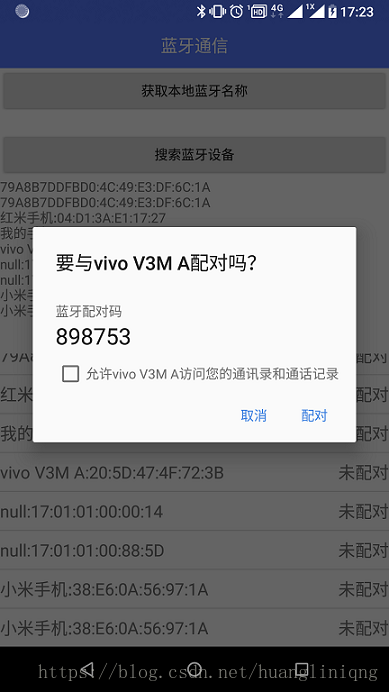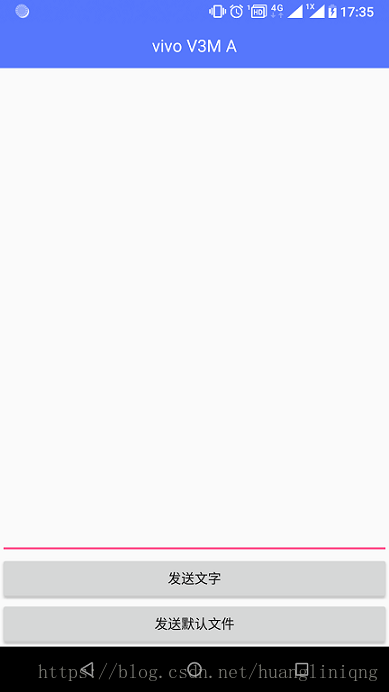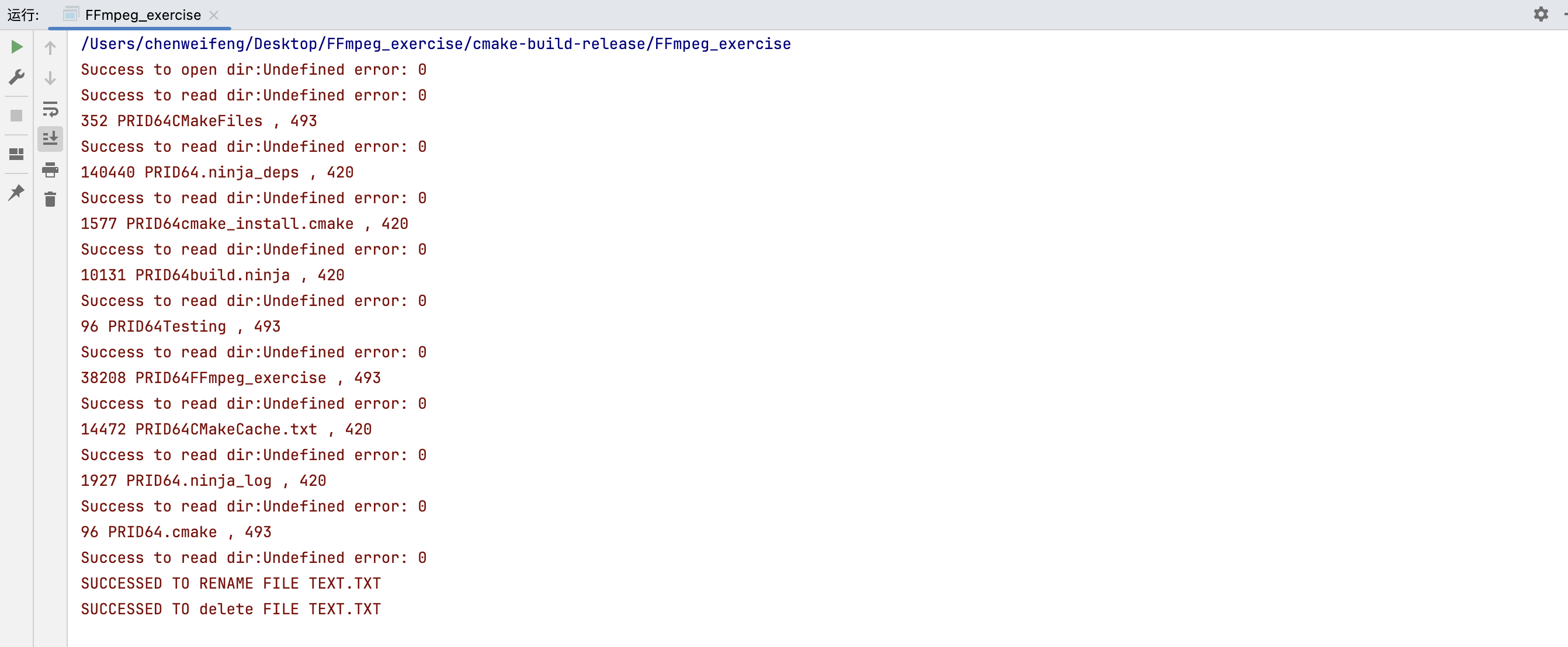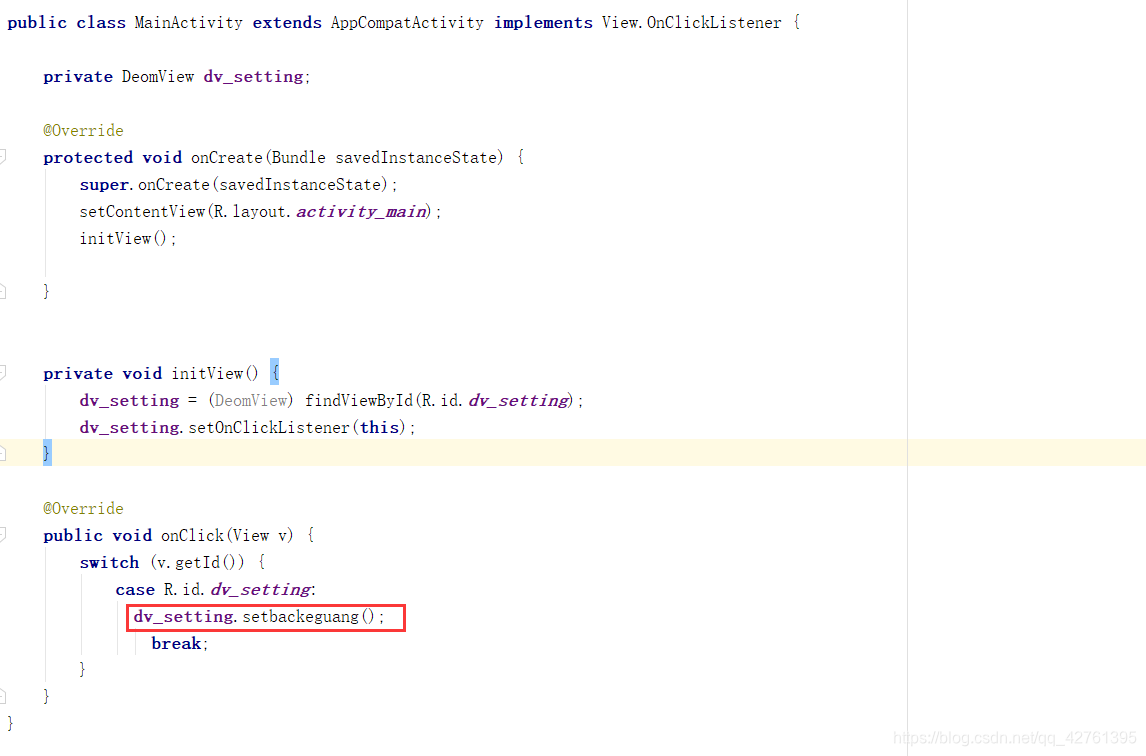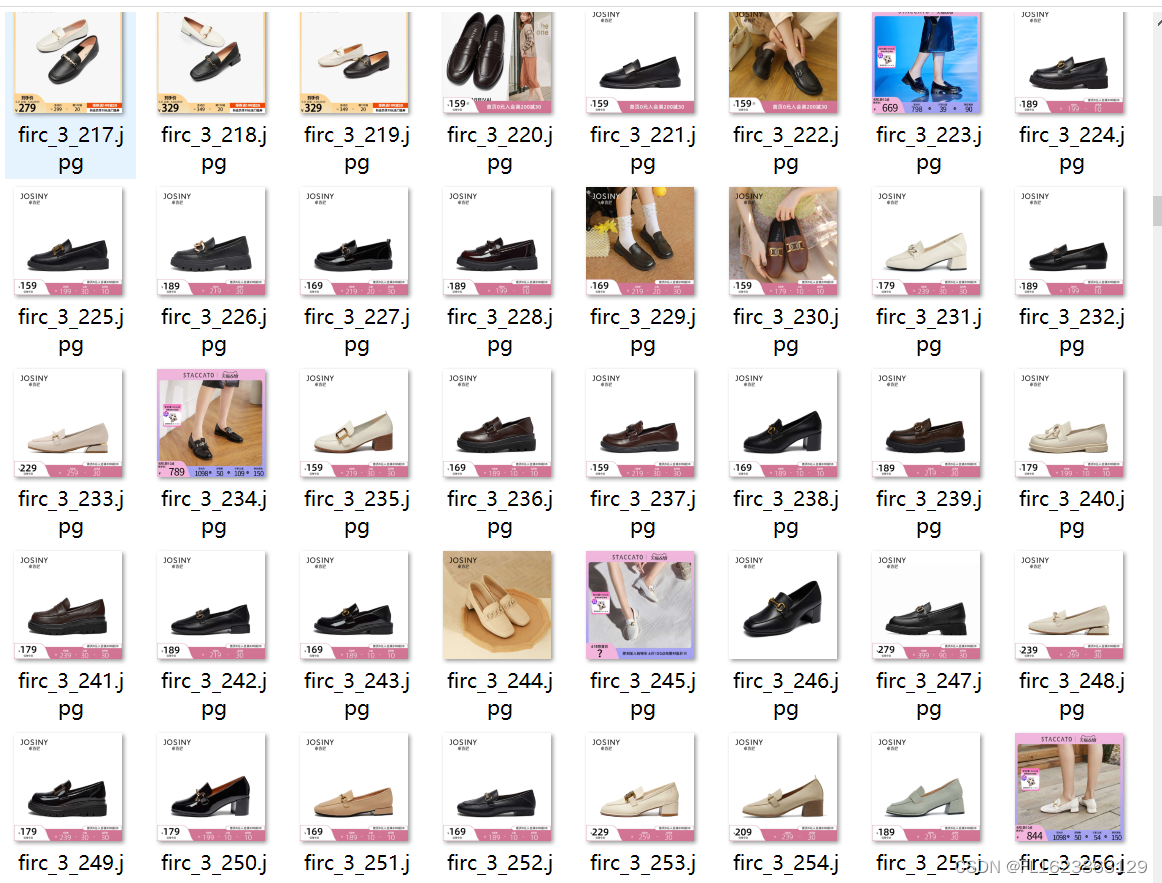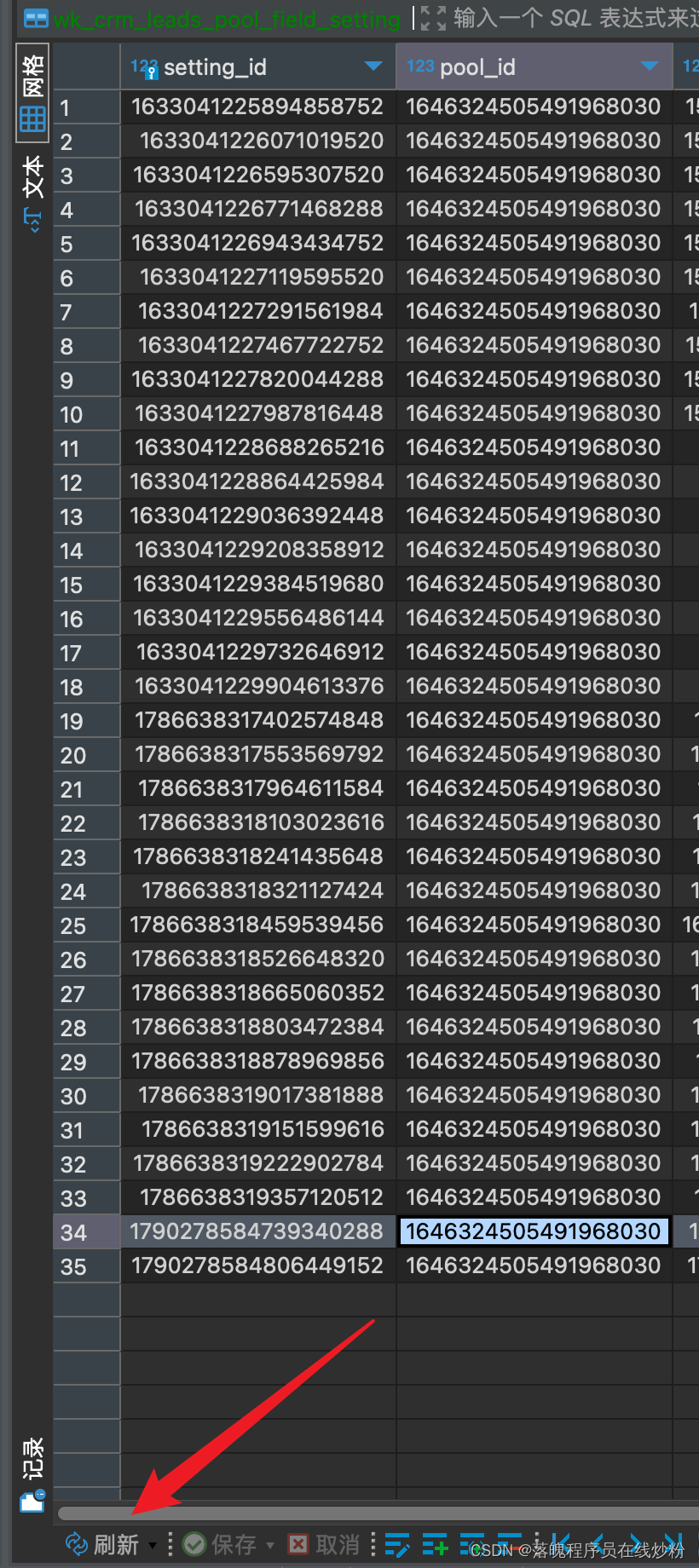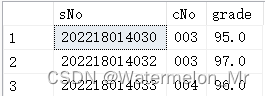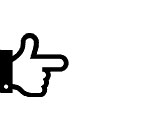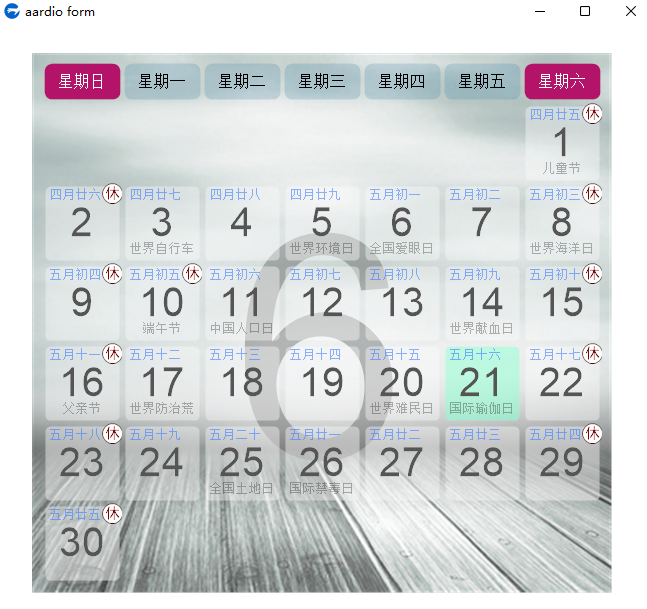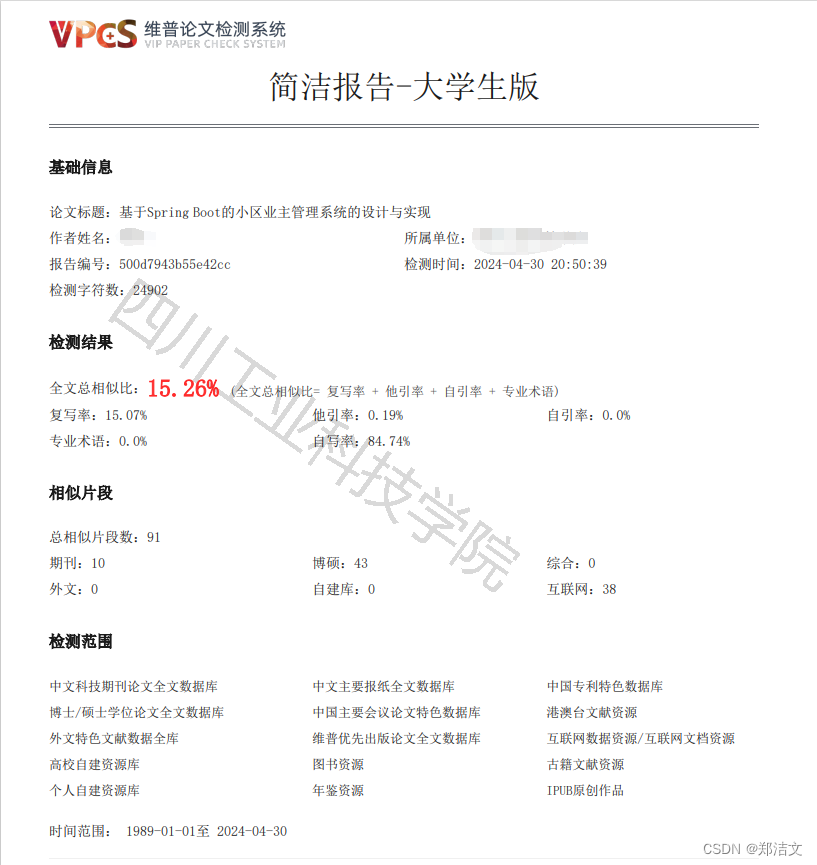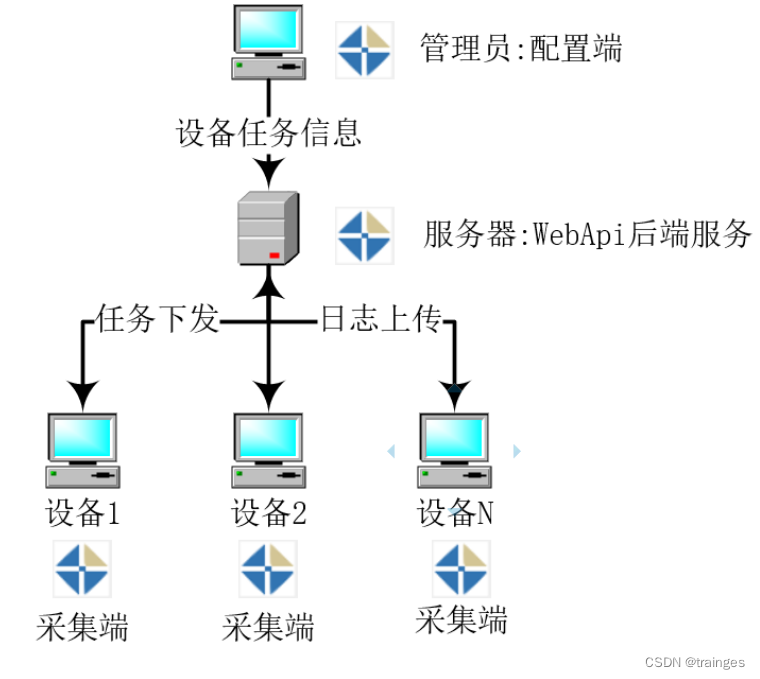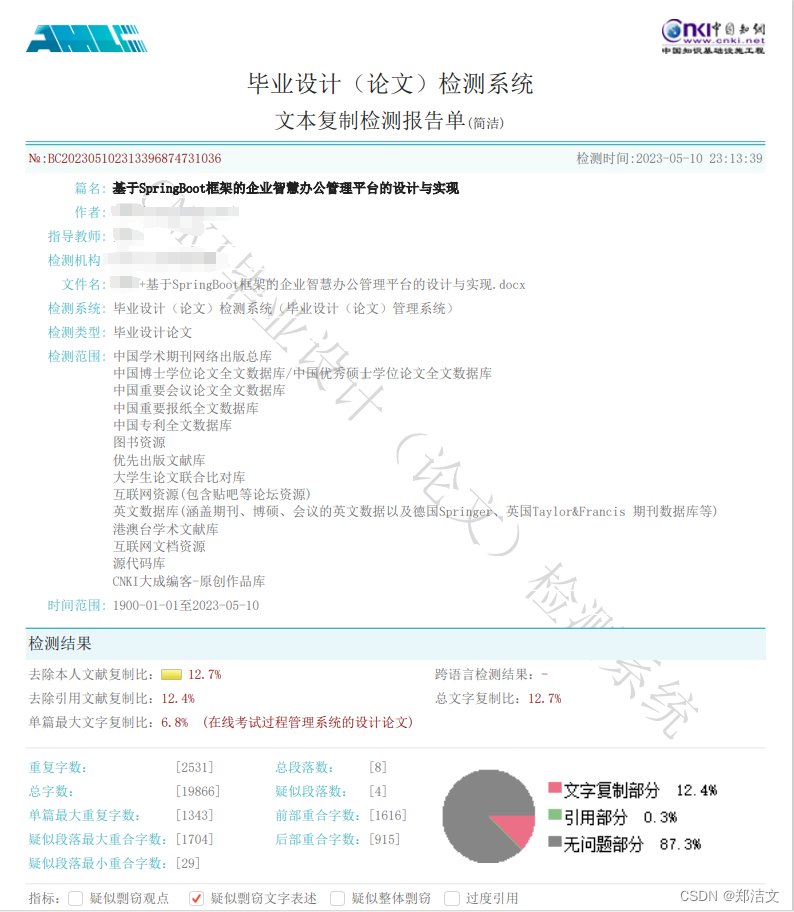BluetoothDevice.class.getMethod
进行配对,代码如下:
Method method = BluetoothDevice.class.getMethod(“createBond”);
Log.e(getPackageName(), “开始配对”);
method.invoke(listdevice.get(position));
invoke传的参数就是要配对的设备(我这里是存在list中所以从list中取)
点击之后怎会弹出配对确认框,且必须被配对的手机也点击确认配对才可以配对成功如图:
同样的,如果我们想要配对的设备取消配对
只需要将creatBond改为removeBond
2.蓝牙连接:
配对成功之后,就可以进行蓝牙连接了,蓝牙连接操作比较耗时,可以在一个线程中进行:
调用自己定义的
connect(listdevice.get(positio
n));
同样传递的参数也是设备device
首先声明蓝牙套接字:
private BluetoothSocket mBluetoothSocket;
mBluetoothSocket = bluetoothDevice.createRfcommSocketToServiceRecord(BltContant.SPP_UUID);
BltContant.SPP_UUID是一个UUID常量,至于UUID是什么,大家可以自行百度,因为详细的文章已经很多了。
连接的时候要先判断蓝牙是否在扫描,如果在扫描就停止扫描,并且没有连接才进行连接,代码如下:
if (bluetoothadapter.isDiscovering()) {
bluetoothadapter.cancelDiscovery();
}
if (!mBluetoothSocket.isConnected()) {
mBluetoothSocket.connect();
}
比如我们让其连接成功后,跳转到消息通讯界面,界面中有edittext输入框并显示当前连接的设备名称如图所示:
在这里我们需要注意的是,当连接成功时,我们要让被连接的那部手机也自动跳转到聊天页面,所以我们要开启蓝牙服务端等待设备的连接,当设备连接时,自动跳转页面,蓝牙服务端代码如下:
/**
- 开启服务端
*/
public void startBluService() {
while (true) {
try {
if (getBluetoothServerSocket() == null){
Log.e(“在这里获取的为空”,“在这里获取的为空”);
}
bluetoothSocket = getBluetoothServerSocket().accept();
if (bluetoothSocket != null) {
APP.bluetoothSocket = bluetoothSocket;
EventBus.getDefault().post(new BluRxBean(SERVER_ACCEPT, bluetoothSocket.getRemoteDevice()));
//如果你的蓝牙设备只是一对一的连接,则执行以下代码
getBluetoothServerSocket().close();
最后
小编这些年深知大多数初中级Android工程师,想要提升自己,往往是自己摸索成长,自己不成体系的自学效果低效漫长且无助。
因此我收集整理了一份《2024年Android移动开发全套学习资料》,初衷也很简单,就是希望能够帮助到想自学提升又不知道该从何学起的朋友。
一个人可以走的很快,但一群人才能走的更远!不论你是正从事IT行业的老鸟或是对IT行业感兴趣的新人
都欢迎加入我们的的圈子(技术交流、学习资源、职场吐槽、大厂内推、面试辅导),让我们一起学习成长!
资料⬅专栏获取
升又不知道该从何学起的朋友。**
[外链图片转存中…(img-a4sl1IPO-1719020774610)]
一个人可以走的很快,但一群人才能走的更远!不论你是正从事IT行业的老鸟或是对IT行业感兴趣的新人
都欢迎加入我们的的圈子(技术交流、学习资源、职场吐槽、大厂内推、面试辅导),让我们一起学习成长!
资料⬅专栏获取